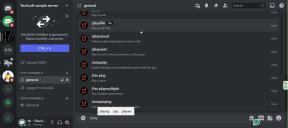9 nejlepších způsobů, jak opravit chybu selhání fotoaparátu na telefonech Samsung Galaxy
Různé / / March 28, 2022
Samsung vylepšil kvalitu fotoaparátu smartphonu Galaxy mílovými kroky. Bohužel rozhraní fotoaparátu u některých telefonů je opožděná záležitost a dokonce nedokáže zpracovat obraz, zejména u telefonů Galaxy nižší a střední třídy. Zde je 9 způsobů, jak opravit chyby fotoaparátu na telefonech Samsung Galaxy.

I se všemi oslavované aktualizace v uživatelském rozhraní One 4, zkušenost s aplikací fotoaparátu zůstává jednou z do očí bijících slabin telefonní řady Galaxy. Zde jsou řešení, která budete muset dodržovat.
1. Žádná jiná aplikace nepoužívá fotoaparát
Aplikace jako Instagram, Snapchat, WhatsApp, atd., přicházejí s vestavěným rozhraním fotoaparátu pro fotografování a sdílení. Pokud některá jiná aplikace aktivně používá rozhraní fotoaparátu na pozadí, můžete čelit problémům s primární aplikací Fotoaparát na telefonech Galaxy.
Otevřete nabídku multitaskingu (přejeďte prstem nahoru a podržte, nebo použijte nedávnou nabídku, pokud používáte navigační tlačítka) a odeberte aplikace pomocí fotoaparátu v telefonu.

Zkuste otevřít aplikaci Fotoaparát a zkontrolujte, zda vidíte hledáček.
2. Vynutit zastavení kamery
Můžete restartovat telefon, abyste opravili drobné závady systémových funkcí. Podobně můžete restartovat aplikaci Fotoaparát a vyřešit případné zpoždění a náhodné chyby. Zde je to, co musíte udělat.
Krok 1: Dlouze stiskněte ikonu aplikace Fotoaparát a klepněte na malé tlačítko „i“ v horní části.

Krok 2: Otevřete nabídku Informace o fotoaparátu a vyberte Vynutit zastavení.

Vraťte se na domovskou obrazovku a klepnutím na aplikaci Fotoaparát ji znovu spusťte.
3. Vymazat mezipaměť fotoaparátu
Stejně jako mnoho jiných aplikací pro Android shromažďuje aplikace Fotoaparát také data z mezipaměti na pozadí, aby pomohla zlepšit rychlost načítání aplikací a celkový výkon. Poškozená mezipaměť však může vést k chybám fotoaparátu. Takže budete muset vymazat mezipaměť.
Krok 1: Dlouze klepněte na ikonu aplikace Fotoaparát a otevřete informační nabídku.

Krok 2: Přejděte do Úložiště a z následující nabídky vyberte Vymazat mezipaměť.


Poté zkuste chvíli používat aplikaci Fotoaparát, abyste zjistili, zda chyba stále vyvolává.
4. Zkontrolujte oprávnění aplikace fotoaparátu
Při instalaci různých aplikací žádají o povolení přístupu k fotoaparátu. Pokud jste odepřeli oprávnění jakékoli konkrétní aplikaci, která vyžaduje přístup ke kameře, aplikace Fotoaparát nemusí fungovat podle očekávání. Zde je návod, jak to potvrdit a opravit.
Krok 1: Dlouhým klepnutím na ikonu aplikace Fotoaparát spusťte nabídku informací o aplikaci.
Krok 2: Vyberte Oprávnění a v následující nabídce klepněte na Fotoaparát.


Krok 3: Vyberte přepínač vedle možnosti „Povolit pouze při používání aplikace“ a můžete začít.

5. Zakázat režim úspory baterie
Je přirozené používat režim spořiče baterie, abyste ušetřili trochu šťávy. Můžete však čelit problémům s aplikací Fotoaparát, protože je to jedna z energeticky náročných aplikací. Tento režim zabraňuje spuštění aplikace Fotoaparát na dlouhou dobu, protože je energeticky náročná. Můžete tedy deaktivovat režim úspory baterie a zkontrolovat, zda to pomáhá.
Krok 1: Přejeďte prstem nahoru a otevřete aplikaci Nastavení z nabídky šuplíku aplikace.
Krok 2: Přejděte dolů do nabídky Baterie a péče o zařízení.
Krok 3: Vyberte Baterie.


Krok 4: V následující nabídce deaktivujte přepínač Úspora energie.

6. Povolit systémový přístup k fotoaparátu
Jako součást doplňku ochrany osobních údajů v systému Android 12 vám One UI 4 umožňuje zcela zakázat funkci fotoaparátu v telefonu. Pokud jste vypnuli fotoaparát v telefonu, žádná aplikace k němu nebude mít přístup, i když otevřete výchozí aplikaci Fotoaparát.
Přejeďte prstem dolů a otevřete nabídku rychlého přepínání. Povolte přepínání fotoaparátu a můžete začít.

7. Ujistěte se, že je teplota vašeho telefonu nízká
Při používání telefonu venku v horkém prostředí se teplota telefonu po nadměrném hraní her nebo dlouhém nahrávání videa prudce zvyšuje. Pokud se tedy hardware vašeho telefonu neochladí, bude se na vašem telefonu nadále zobrazovat chyba fotoaparátu. Vyhněte se používání telefonu nějakou dobu, aby se snížila teplota.
8. Zkontrolujte úložiště
Když v telefonu dochází úložný prostor, aplikace Fotoaparát může způsobit chybu, zvláště když chcete rychle pořídit fotografii nebo videoklip. A budete i nadále čelit chybám, když aplikace nebude moci uložit tyto obrázky nebo videa. Chcete-li zkontrolovat zbývající úložiště v telefonu, postupujte podle níže uvedených kroků.
Krok 1: Otevřete Nastavení a přejděte na Baterie a péče o zařízení.
Krok 2: Z následující nabídky vyberte Úložiště.


Krok 3: Zkontrolujte využití vnitřního úložiště.

Pokud máte v telefonu slot pro kartu micro-SD, můžete do něj přesouvat velké mediální soubory a uvolnit tak úložiště. Případně můžete odstranit nepodstatné mediální soubory nebo nahrát fotografie a videa do Fotek Google nebo OneDrive.
9. Aktualizujte jedno uživatelské rozhraní
Zpožděné rozhraní fotoaparátu nebo chyba fotoaparátu může být způsobena chybnou sestavou systému Android na vašem telefonu Galaxy. Poslední dobou, Samsung vylepšil svou hru na aktualizaci softwaru. Pravidelně také přicházejí měsíční bezpečnostní záplaty. Doporučujeme nainstalovat všechny nejnovější bezpečnostní záplaty a čekající aktualizace, pokud existují.
Přejděte do Nastavení a otevřete nabídku aktualizace softwaru. Nainstalujte nejnovější aktualizaci One UI. Restartujte telefon, aby použil všechny změny, a poté zkuste znovu použít aplikaci Fotoaparát.
Získejte zpět funkční fotoaparát na telefonech Galaxy
Fotoaparát je základní součástí každého chytrého telefonu, který umožňuje pořizovat fotografie a videa jako vzpomínky nebo je sdílet na sociálních sítích. Když aplikace fotoaparátu nefunguje, může vás to nechat v polévce. Naštěstí můžete výše uvedená řešení použít k opravě obvyklých chyb fotoaparátu na telefonech Galaxy.
Naposledy aktualizováno 23. března 2022
Výše uvedený článek může obsahovat přidružené odkazy, které pomáhají podporovat Guiding Tech. Nemá to však vliv na naši redakční integritu. Obsah zůstává nezaujatý a autentický.

Napsáno
Parth dříve pracoval ve společnosti EOTO.tech, kde pokrýval technologické novinky. V současné době je na volné noze ve společnosti Guiding Tech a píše o porovnávání aplikací, návodech, softwarových tipech a tricích a ponoří se hluboko do platforem iOS, Android, macOS a Windows.